Всем привет! Сегодня мы обсуждаем очередной вопрос, как увеличить или уменьшить яркость монитора на ПК (или экрана ноутбука) в Windows 10. В первую очередь нужно понять, что именно представляет собой ваше устройство – компьютер или ноутбук. Это очень важно, потому что это в корне изменит сами действия. Если у вас настольный компьютер с подключенным монитором, см последнюю главу этой статьи или способ №7.
Если у вас есть ноутбук, вы можете увидеть все представленные варианты. На самом деле первоначальные способы работают для некоторых ПК, но не во всех случаях. Поэтому проще все сделать через прямую настройку монитора или панели видеокарты. Если что-то не работает, или есть вопросы, пишите в комментариях.
Способ 1: Через параметры

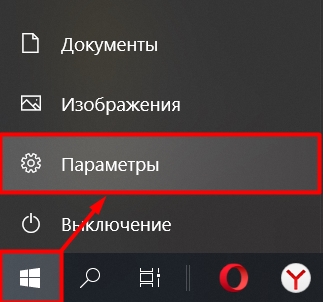
Регулировка яркости Windows 11 и 10 , нет ползунка регулировки яркости — ПРОСТОЕ РЕШЕНИЕ !

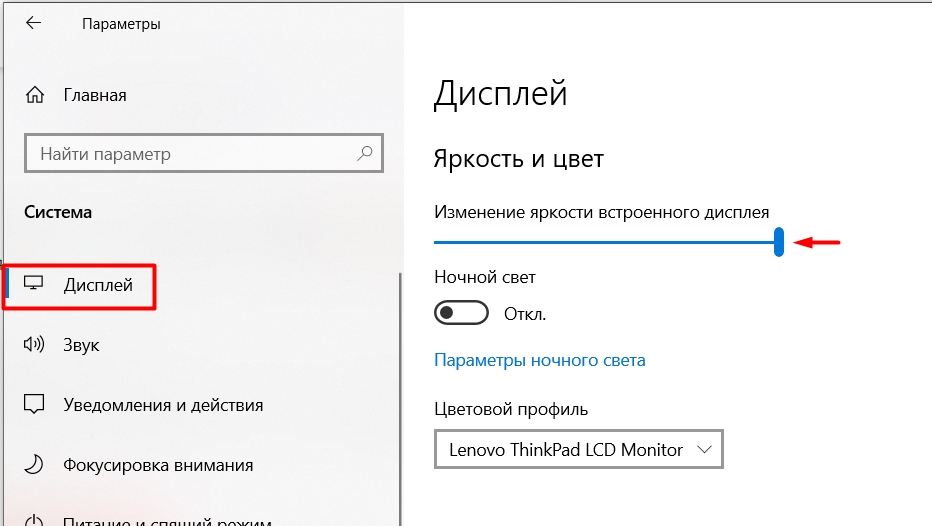
Способ 2: Через панель у трее
Посмотрите в правый нижний угол экрана — там в трее будет кнопка, работающая со всеми уведомлениями, а также с панелью быстрого доступа к функциям Windows 10. Нажмите на этот значок. Далее вы увидите ползунок; просто переместите его, чтобы изменить настройку яркости.
ПРИМЕЧАНИЕ! В более старых версиях Windows 10 ползунок отсутствует, но вы можете заметить отдельную плитку со значком солнца и процентами; просто выберите этот пункт.

Способ 3: Центр мобильности
ПРИМЕЧАНИЕ! Раньше этот способ был доступен только на ноутбуках, теперь ситуация может измениться, но я пока не могу это проверить, так как у меня есть только один рабочий ноутбук. Владельцы настольных ПК: напишите в комментариях, работает ли этот способ и у вас.
Чтобы попасть в «Центр мобильности», нажмите правой кнопкой мыши на кнопку «Пуск». Вы также можете вызвать дополнительное меню с помощью горячих клавиш:
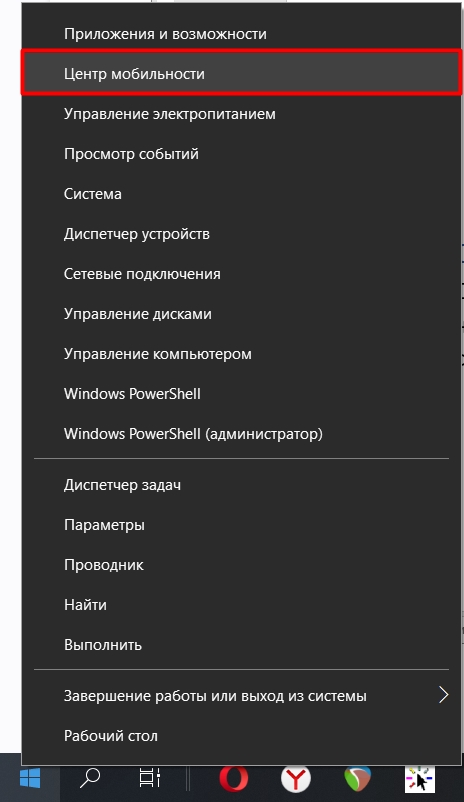
Откроется окно, где сразу в первом блоке вы увидите надпись «Яркость». Теперь вы знаете, что делать: просто перетащите ползунок вправо или влево, чтобы изменить яркость экрана.
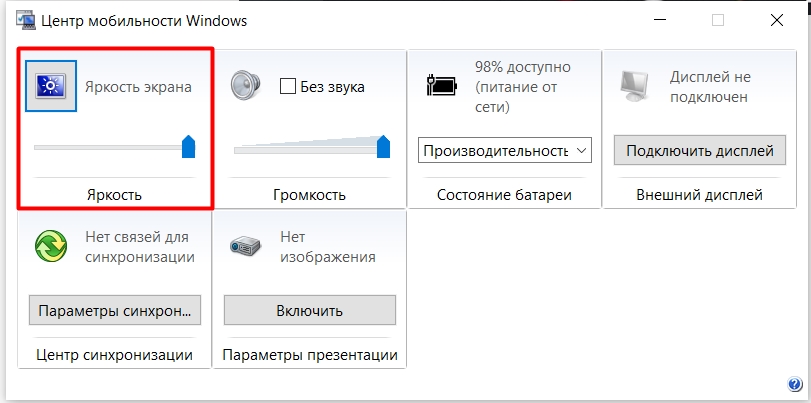
Способ 4: Горячие клавиши
Большинство ноутбуков имеют на клавиатуре вспомогательные кнопки, с помощью которых можно быстро изменить яркость экрана. Вам нужно найти маленький и большой значок солнца. Обычно они находятся в ряду клавиш F вверху. В более редких случаях они могут быть на левой или правой кнопках».
Для их использования нужна еще одна вспомогательная кнопка: Fn. Сначала зажимаем, и только потом (не отпуская) используем кнопку увеличения или уменьшения яркости со значком солнца.

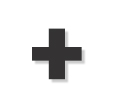
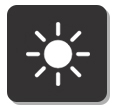

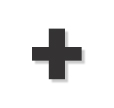
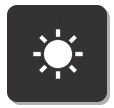
ПРИМЕЧАНИЕ! На большинстве моделей это кнопки F2 и F3. Есть еще один небольшой недостаток этого метода: увеличение яркости происходит не плавно.
Способ 5: Через панель NVIDIA и AMD
Яркость изображения также можно изменить в панели настроек видеокарты. Выберите подраздел в зависимости от установленного видеоадаптера. Чтобы это понять, щелкните правой кнопкой мыши по пустой области рабочего стола. Смотрите ниже скриншоты ниже.
NVIDIA
Выберите панель управления NVIDIA».
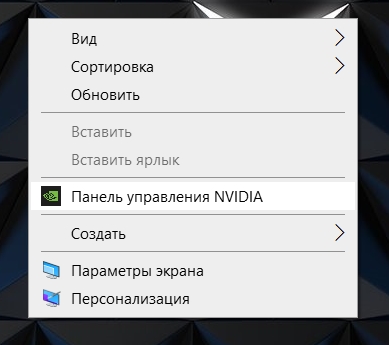
Слева откройте раздел «Дисплей» и найдите там «Настройки цвета рабочего стола», затем просто измените настройки.
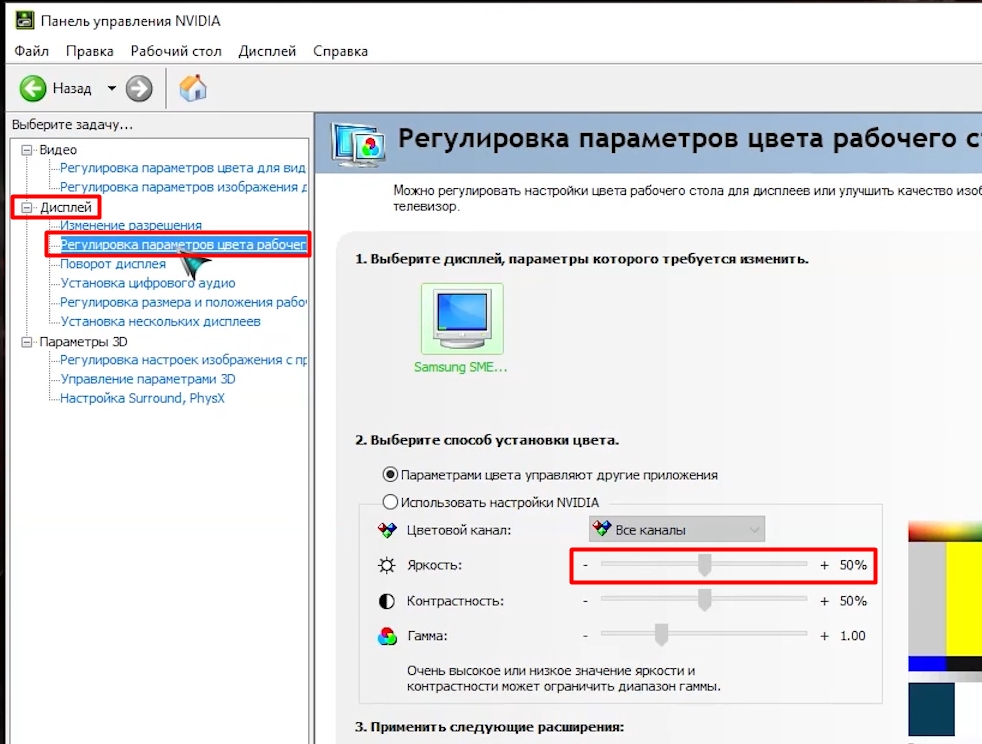
AMD
Пункт называется — «AMD Catalyst Control Center» или «Настройки Radeon».
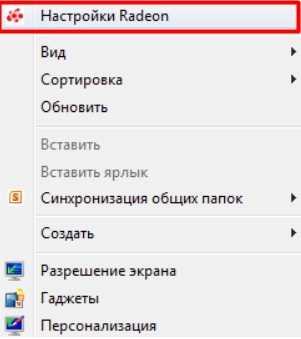
Перейдите в «Управление рабочим столом» — «Цвет рабочего стола» — измените настройку яркости.
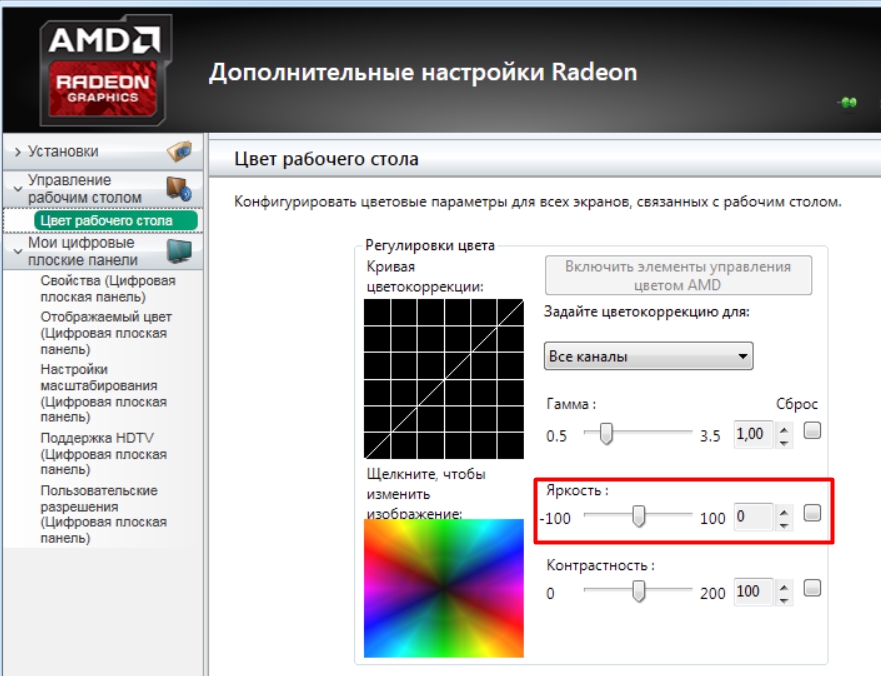
Intel Grtaphic
В этом случае нужно выбрать «Графические особенности».

Перейдите в «Дисплей» — «Улучшение цвета». Не забудьте после изменения настроек нажать «Применить».
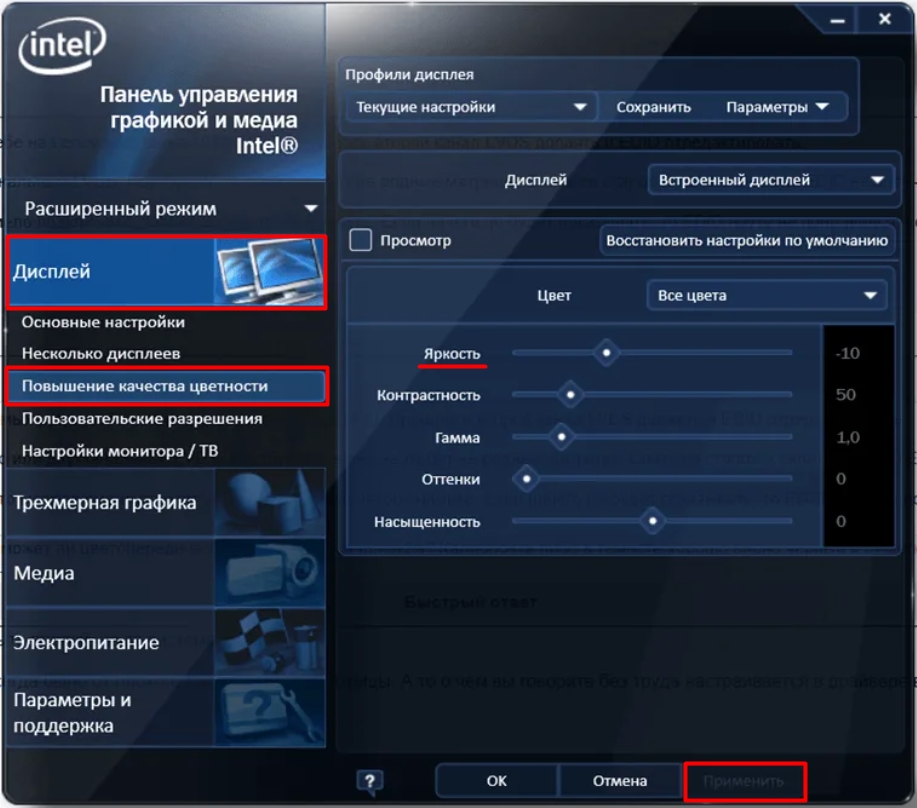
Способ 6: Консольная команда
Итак, прежде всего, давайте откроем командную строку PowerShell. Это можно сделать через наше любимое вторичное меню (+X). Обязательно запускайте с правами администратора. Также консоль можно найти через поиск.
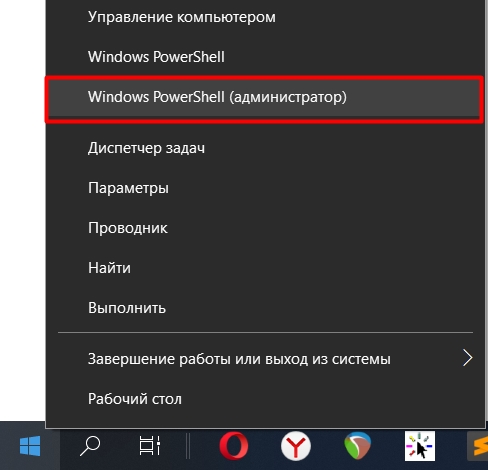
Теперь введите команду:
(Get-WmiObject -корень пространства имен/WMI -класс WmiMonitorBrightnessMethods).WmiSetBrightness(1,BRIGHTNESS)
Вместо «BRIGHT_LEVEL» установите значение от 1 до 100 — это будет уровень яркости в процентах. Чтобы использовать команду, нажмите Enter.
Способ 7: Настройка электропитания
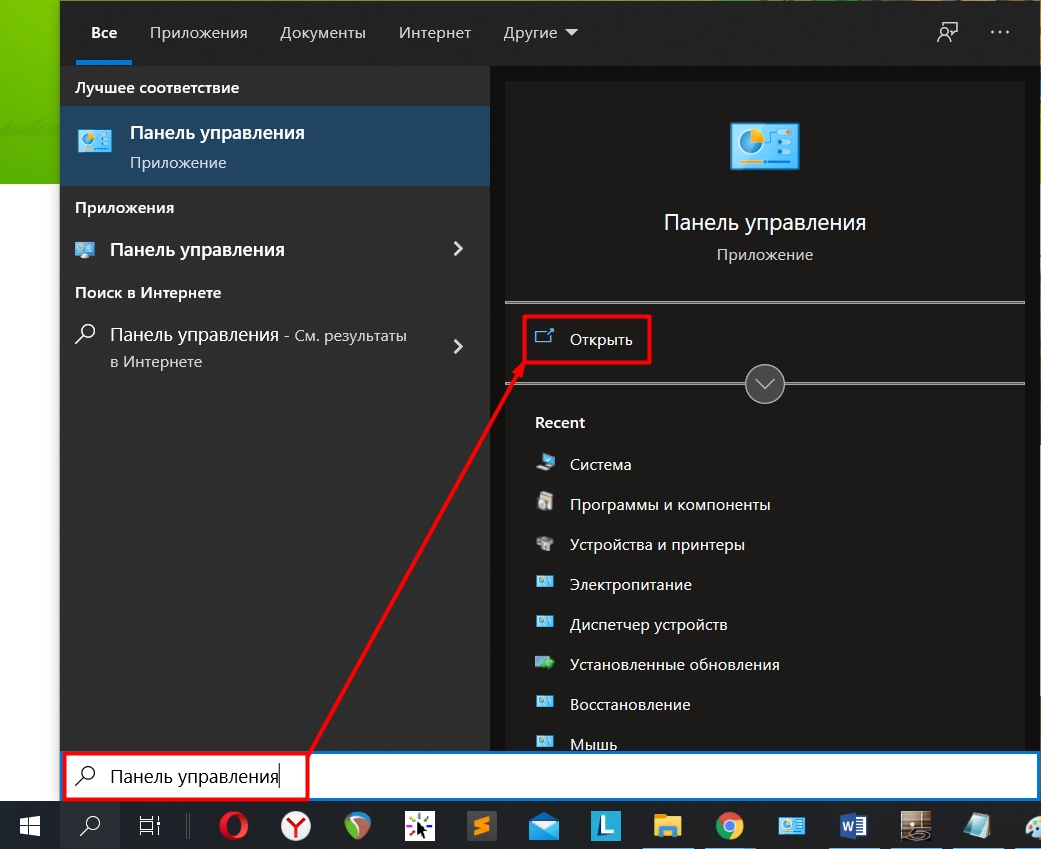
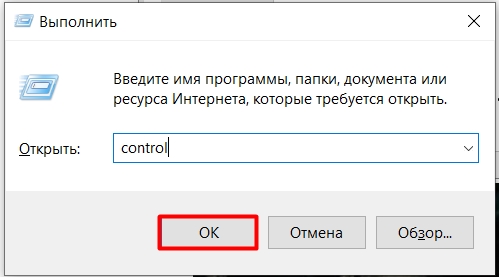
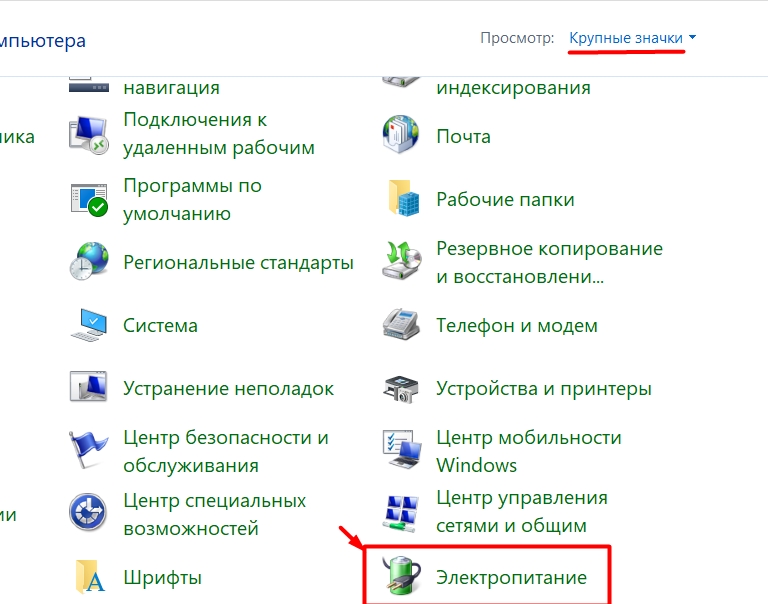
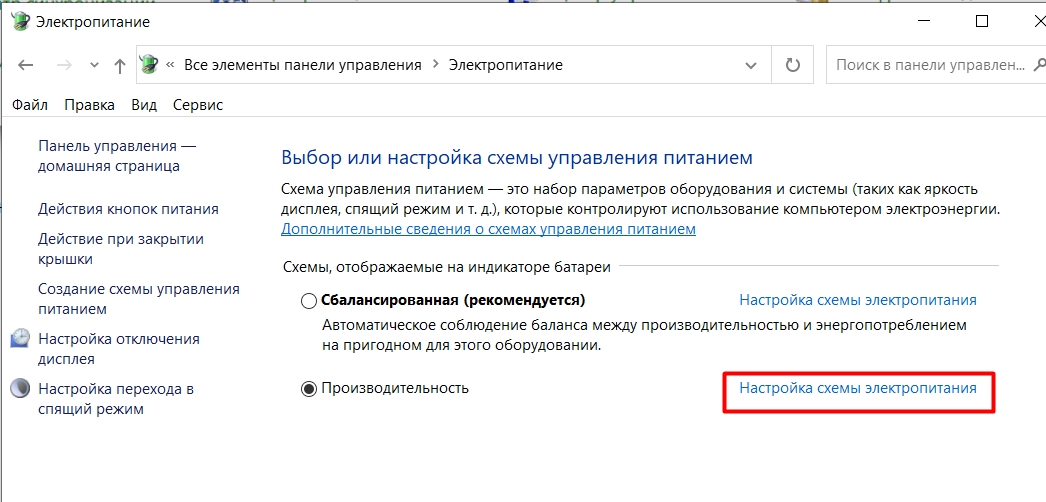
ПРИМЕЧАНИЕ! Microsoft недавно удалила этот параметр из некоторых сборок.
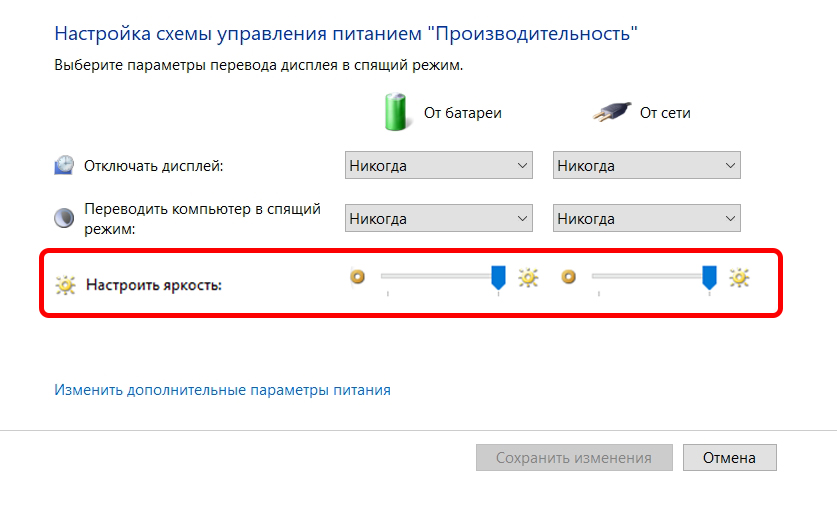
У меня монитор
Если у вас стационарный компьютер и монитор, вышеперечисленные способы могут не сработать. Поэтому увеличить яркость можно только на мониторе, а не на компьютере. Для этого нужно найти кнопку со значком солнца — нажать на нее. На экране появится окно регулировки яркости. Для увеличения яркости нужно нажать на кнопку с изображением или +. Чтобы скачать — нажмите или –.
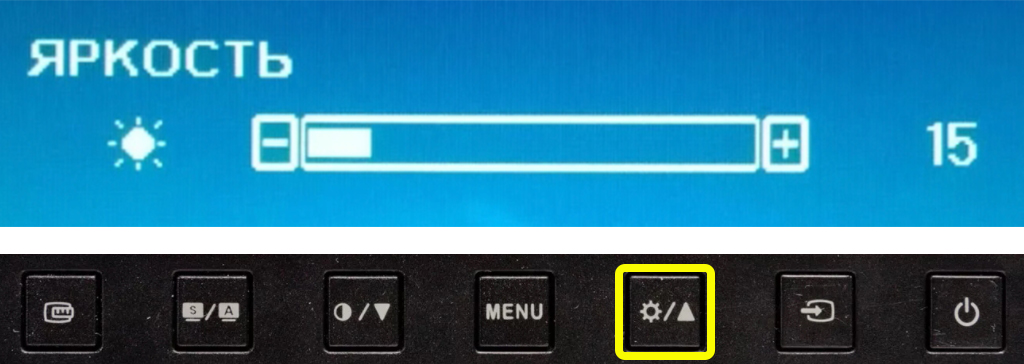
В конце, чтобы применить настройки или закрыть это окно, нажмите кнопку «Меню». Второй вариант — перейти в главное меню (кнопка «Меню»). Там вы увидите гораздо более обширные настройки, но там же можно изменить настройки яркости.
Не могу изменить яркость – что делать?
Скорее всего какие-то проблемы с драйверами видеокарты; поэтому в первую очередь дуем сюда и устанавливаем дрова с официального сайта. Если это не поможет, сделайте полную очистку системы; это подробно описано здесь. Вы также можете задать свои вопросы в комментариях.
Источник: wifielek.ru
Как повысить яркость монитора и его настройка на Windows 10 – 8 способов
Яркость экрана это один из важнейших параметров по которым выбирают монитор или телевизор. От яркости зависит как комфортно вы будете видеть изображение при ярком свете или ярком солнце. Например при маленькой яркости экрана смартфона на улице при ярком солнце вы ничего не увидите. Многие не знают как увеличить яркость экрана на виндовс 10. Настройка яркости экрана Windows 10 на компьютере и на ноутбуке может производится с помощью стандартных средств системы, а также с помощью специальных программ которых создано очень много.
Горячие клавиши
Менять яркость на ноутбуке можно при помощи специальных клавиш, расположенных в F-ряду. Как правило, это кнопки «F1» и «F2», но бывают редкие исключения. Первая клавиша отвечает за понижение, а вторая – за повышение яркости.

На заметку. Рядом с указанными клавишами располагается похожая кнопка «F3», отвечающая за регулировку уровня подсветки клавиатуры. Впрочем, все зависит от конкретной модели ноутбука.
К сожалению, на компьютере стандартного типа с отдельным монитором подобный способ регулировки яркости не предусмотрен. Правда, существует альтернативный вариант аппаратного изменения показателей, о котором будет рассказано далее.
Что делать, если не работает регулировка яркости?
Некоторые пользователи сталкиваются с тем, что регулятор настройки уровня яркости в окне «Параметры Windows» в разделе «Экран» становится неактивным, а также пропадает плитка регулировки яркости из «Центра уведомлений». См. также: исправляем проблемы с регулировкой яркости в Windows 10.
Для решения этой проблемы нам потребуется открыть «Диспетчер устройств» — специальную встроенную в Windows утилиту, предназначенную для управления внутренними и периферийными устройствами ПК.
С её помощью можно узнать, правильно ли работает то или иное устройство, установлен ли для него драйвер, то есть специальная программа, позволяющая операционной системе Windows распознать подключенное устройство и корректно взаимодействовать с ним.
Нажатием правой кнопки мыши на кнопке «Пуск» откроем контекстное меню и найдем в списке «Диспетчер устройств».
Нас интересует раздел «Мониторы». Если на иконке «Универсальный монитор PnP» отображается указывающая вниз стрелка, это означает, что устройство отключено. Кликаем по нему правой кнопкой мыши и выбираем команду «Задействовать». После этого перезагружаем компьютер и проверяем, заработала ли регулировки яркости экрана.
Если наша задача все еще не решена, причина, возможно, кроется в проблемах с драйверами видеокарты.
Снова открываем «Диспетчер устройств» и разворачиваем пункт «Видеоадаптеры». Здесь нам также необходимо задействовать устройство с помощью контекстного меню, если рядом с названием видеокарты мы видим знакомую стрелочку.
На ноутбуках можно встретить такую проблему: не работают горячие клавиши для регулировки яркости. В этом случае нужно убедиться, что необходимые драйверы дисплея и клавиатуры установлены.
Это программное обеспечение следует загружать с сайта производителя ноутбука. Название данных утилит может быть разным, а в некоторых случаях потребуется не одна, а несколько специальных программ.
Вам нужно найти модель своего устройства на официальном сайте производителя и загрузить необходимое ПО, выбрав операционную систему Windows 10. Если драйверов и утилит для последней версии Windows вы не найдете, могут подойти варианты, предназначенные для предыдущей версии ОС.
Кнопки монитора
Управление яркостью дисплея также осуществляется при помощи физических кнопок на корпусе монитора. Они бывают расположены в нескольких местах:
- под экраном;
- сбоку от дисплея;
- на торцах.
Внимательно присмотритесь к своему монитору и определите, какая кнопка поможет сделать экран светлее. Скорее всего, на ней будет указан логотип в виде солнца или стрелочка вверх. Нажмите ее и проверьте итоговый результат.
Через «Параметры»
На этом физические (аппаратные) способы изменения яркости заканчиваются. Но не отчаивайтесь, если вам не удалось сделать экран светлее. Регулировать яркость можно при помощи множества программных средств, одним из которых является меню «Параметры». Здесь представлена куча настроек, поэтому, чтобы не запутаться в многообразии подменю и разделов, действуйте по инструкции:
- Кликните ЛКМ по значку «Пуск» и запустите «Параметры», нажав на шестеренку.
- Перейдите в раздел «Система», а затем – «Дисплей».
- Под заголовком «Изменение яркости» отрегулируйте показатели по своему усмотрению.
Настройки автоматически сохранятся, и вам не придется нажимать дополнительные кнопки. Несмотря на это, представленный способ выглядит не самым удобным, поскольку человеку придется постоянно открывать «Параметры» и искать определенный раздел. Поэтому также обратите внимание на альтернативные варианты, коих существует немало.
Отрегулируйте яркость с помощью клавиатуры ПК.
Первое, что нужно знать, это то, что подавляющее большинство компьютеров, как ноутбуков, так и настольных компьютеров, оснащены клавиатурами с дополнительные функции . Точно так же прямо из них в большинстве случаев у нас есть возможность регулировать яркость экрана. Чтобы найти то, что мы ищем на цифровой клавиатуре или на функциональных клавишах, мы можем найти какой-то тип значка, который, например, представлен двумя солнцами.
Как вы понимаете, это позволит нам настроить интересующий нас параметр в данном случае, и все это без необходимости перемещаться по меню или настройкам системы. Кроме того, как мы уже упоминали, самые современные клавиатуры также позволяют нам настраивать другие важные элементы. Windows такие аспекты, как громкость, режим полета, режим Eco, Сенсорная панель активация и т. д. вступают в игру здесь.
Центр действий
Изменение яркости происходит через «Центр действий» или, как его еще называют, «Центр уведомлений». Это специальная область панели задач, расположенная в правом нижнем углу. К ней заметно проще получить доступ, чем к «Параметрам», в связи с чем данный вариант регулировки можно считать оптимальным:
- Кликните ЛКМ по иконке «Центра».
- Нажмите на надпись «Развернуть».
- Перед вами появится плиточная панель, а снизу отобразится ползунок изменения яркости.
- Выполните регулировку в соответствии со своими потребностями.
Обратите внимание, что в более старых версиях Windows 10 регулировка представлена в виде отдельной плитки со значком Солнца. Ее недостаток заключается в возможности изменения значений с шагом 25 %, а потому итоговый результат вряд ли удовлетворит требовательного пользователя.
Настройки питания
Еще один оптимальный вариант, позволяющий снизить или повысить уровень яркости экрана. Вновь нам придется обратиться к помощи панели задач, но на сей раз вас должен интересовать не значок «Центра действий», а иконка с текущим зарядом аккумулятора (на ноутбуке):
- Кликните ПКМ по значку с аккумулятором на панели задач.
- Выберите «Электропитание».
- Отметьте интересующую схемку и щелкните по надписи «Настройка схемы электропитания».
- Отрегулируйте яркость.
Получить доступ к указанному меню можно и другим способом. Например, через «Панель управления»:
- Зажмите клавиши «Win» + «R» для запуска окна «Выполнить».
- Введите запрос «control» и нажмите на кнопку «ОК».
- Перейдите в раздел «Электропитание».
- Выполните шаги 3-4 из предыдущей инструкции.
Также получить доступ к «Панели управления» можно через поисковую строку «Windows». Так вам удастся намного быстрее снизить или повысить значение яркости дисплея.
Как настроить яркость экрана из Windows
Один из шагов, которые мы можем предпринять в этом отношении, — отрегулировать яркость этого конкретного компонента в зависимости от времени суток, в которое мы находимся. Аналогичным образом, это изменение, которое мы можем сделать в зависимости от того, где мы находимся и доступны свет из окружающей среды . Все, чтобы наши глаза были как можно лучше и не надо было напрягать глаза.
Чтобы добиться всего того, о чем мы вам рассказываем, сама Windows предлагает несколько способов сделать это, чтобы мы могли выбрать наиболее доступный или удобный в каждом случае.
Центр мобильности
Еще один встроенный инструмент, позволяющий менять яркость. По аналогии с «Панелью управления» его можно открыть через поисковую строку Windows. Но стандартный вариант выглядит иначе:
- Кликните ПКМ по значку «Пуск».
- Выберите «Центр мобильности».
- Измените параметры по своему усмотрению.
Справка. Помимо яркости «Центр мобильности» позволяет менять громкость динамиков, а также схему электропитания, если вы являетесь владельцем ноутбука.
Судите сами, какой вариант вам ближе. Если по каким-то причинам ни один из ранее рассмотренных способов не поможет отрегулировать настройки экрана, то обязательно дочитайте материал до конца. Впереди вас ждет два альтернативных способа, работающих при любых обстоятельствах.
PowerShell
Хотите убавить или прибавить яркость, но стандартные способы не помогают? Попробуйте принудительно выполнить операцию путем ввода специального запроса в консоли PowerShell.
- Щелкните ПКМ по иконке «Пуск».
- Запустите PowerShell с правами Администратора.
- Введите запрос формата (Get-WmiObject -Namespace root/WMI -ClassWmiMonitorBrightnessMethods).WmiSetBrightness(1,BRIGHTNESS_LEVEL), где вместо «BRIGHTNESS_LEVEL» укажите процент яркости. Например, «80».
- Нажмите на клавишу «Enter».
Команда сразу же будет обработана, и настройки экрана изменятся. В дальнейшем для повышения или понижения яркости можно аналогичным образом использовать PowerShell. Одновременно с этим останутся доступны любые ранее рассмотренные варианты.
Сторонние программы
Настройки экрана регулируются не только стандартными средствами Windows, но и сторонними программами. К примеру, в параметрах любой игры есть раздел, который имеет название вроде «Дисплей». Здесь представлено много изменяемых значений, включая яркость. Но что делать с играми и приложениями, где нет подобной функции?
На помощь вновь приходит стороннее ПО, но на этот раз речь идет об утилитах, специализирующихся на изменении параметров экрана. В качестве примера стоит выделить Brightness Slider. Это надстройка операционной системы, представляющая собой небольшую полоску для регулировки яркости движением мышки. Brightness Slider стоит рассматривать в качестве замены стандартных средств, которые нередко отказываются работать.
Совет. Если штатные варианты регулировки не работают, постарайтесь установить на компьютер все необходимые драйверы, включая программное обеспечение монитора. Чаще всего отсутствие совместимого ПО становится главной причиной проблем с изменением яркости.
Разумеется, Brightness Slider является далеко не единственным приложением в своем роде. Также выделим RedShiftGUI, Desktop Lighter, CareUEyes. Попробуйте каждую программу, чтобы остановить выбор на оптимальном софте для решения повседневных задач.
Ночной режим
С очередным обновлением в операционной системе Windows 10 появилась новая функция «Ночной свет». После ее включения при ярком дневном свете монитор будет работать в обычном режиме и излучать голубой свет, а в вечернее и ночное время при искусственном освещении отображать более теплые цвета. Рекомендую включить этот режим, поскольку такая настройка значительно уменьшает усталость глаз.
Для активации этого режима в окне «Параметры Windows» в разделе «Дисплей» устанавливаем переключатель «Ночной свет» в положение «Вкл.», затем нажимаем на ссылку «Параметры ночного света».
В открывшемся окне с помощью регулятора задаем желаемую цветовую температуру. Чтобы ночной свет включался по расписанию, устанавливаем переключатель «Планирование ночного света» в положение «Вкл.» и устанавливаем время, когда необходимо включать и отключать этот режим.
Источник: red-camera.ru
Настройка яркости экрана ноутбука на Windows 7
Регулировка яркости монитора – одна из полезных функций ноутбука для более комфортной работы. Разработчики ноутбуков, операционных систем, программного обеспечения предусматривают потребность в уменьшении или увеличении яркости экрана на ноутбуке и создают в своем продукте разные методы настройки яркости.
Лучшие мониторы рекомендуем покупать здесь
Рассмотрим несколько способов — как увеличить яркость на ноутбуке windows 7.
Методы регулировки яркости на ноутбуке
Несмотря на простоту совершения такого действия, как настройка яркости экрана, его возможно осуществить четырьмя известными способами.

Клавишами
Самый простой и практичный способ изменить насыщенность экрана — использование комбинации клавиш. Каждый производитель переносных компьютеров старается вынести основные функции в ряд горячих клавиш на клавиатуре.
Лучшие мониторы рекомендуем покупать здесь
Разные модели лэптопов имеют разные функциональные кнопки, но в своем большинстве распределяются так:
- Asus: «F7» – уменьшение яркости экрана, «F8» – увеличение яркости.
- Lenovo: «F6» – уменьшение, «F7» – увеличение.
- MSI: «F9» – уменьшение, «F10» – увеличение.
- DELL: «F8» – уменьшение, «F9» – увеличение.
Одного нажатия клавиши будет недостаточно, для того чтобы заставить заработать эту кнопку. Необходимо ее нажатие совместить с нажатием на Function («Fn»).
Иконкой в трее
Изменить контрастность и насыщенность возможно также через меню «Электропитание». Для этого отыскиваем на панели задач значок с изображением батареи и кликаем по нему правой кнопкой мыши. Следующим действием кликаем по гиперссылке «Настройка яркости экрана» (в windows 10 необходимо выбрать «электропитание»). Следом откроется окно с соответствующим разделом, где внизу окна будет располагаться ползунок с яркостью картинки на мониторе. Нажав на режим «Экономия энергии», ползунок автоматически станет на определенный процент яркости и включится энергосберегающий режим, который будет щадяще действовать на аккумулятор устройства.
Также здесь возможно настроить план электропитания, где необходимую яркость можно поставить на определенное время. После выполненных изменений не забываем их сохранить.
Лучшие мониторы рекомендуем покупать здесь
Существует еще один метод как изменить яркость экрана через иконку в трее. Находим уже знакомый значок аккумулятора и также кликаем по нему правой кнопкой мыши. В выпавшем контекстном меню выбираем второй пункт — центр мобильности Windows. В открывшемся окне, в первом «квадрате» находится регулятор яркости. Кроме этого здесь можно отрегулировать громкость, посмотреть состояние батареи, подключить/отключить внешний дисплей и проверить синхронизацию с другими устройствами.
С рабочего стола
Еще один способ как увеличить яркость на ноутбуке windows 7, которым пользовался, наверное, каждый — через рабочий стол. Метод осуществляется следующим перечнем действий:
- Жмем правой кнопкой мыши на любом пустом месте рабочего стола.
- В выпавшем контекстном меню находим пункт «Разрешение экрана».
- Откроется меню из «Параметров», где возможно настроить дисплей».
- Находим регулятор светлости и выставляем на подходящий процент.
- Сохраняемся и выходим из параметров.
В контекстном меню рабочего стола существует еще один раздел, где можно добавить яркости дисплею — панель управления NVIDIA. Об этом отдельно подумал разработчик программного обеспечения для видеокарты.
Лучшие мониторы рекомендуем покупать здесь
Кликаем по этому разделу и ожидаем пока откроется окно драйверов. Оно будет грузиться немного дольше, но в нем и возможностей больше. Далее, слева в меню находим пункт под названием «Регулировка параметров цвета для видео» и жмем по нему. Справа откроется список, где во втором пункте ставим регулятор на строку «С настройками NVIDIA» и во вкладке «Цвет» регулируем насыщенность. После окончания процедуры нажимаем «применить».
Из панели управления
Увеличить или уменьшить яркость на ноутбуке возможно через панель управления. На самом деле этот вариант является полной аналогией способа регулирования светлости через «Электропитание», но в том случае, если в трее отсутствует значок аккумулятора.
Попасть в необходимый пункт параметров через «Панель управления», которая располагается в пусковом меню. Далее, среди перечня всех разделов выбираем «Электропитания» и выполняем инструкцию второго раздела нашей статьи.
Лучшие мониторы рекомендуем покупать здесь
Кроме всех вышеперечисленных способов существует еще несколько вариантов убрать или прибавить насыщенности картинке монитора. К примеру, существует специализированное ПО, которое предназначено не только для регуляции контраста и цветовой температуры, но еще и способно создавать скриншоты, менять разрешение экрана, запускать скринсейвер и многое другое. Назовем самые популярные программы: iBrightnessTray, RED Shift GUI, CareUEyes.
Смена контраста, насыщенности, цветовых данных в младших операционных системах Windows выполняется практически аналогично «семерке». Возможно, что изменено только название разделов в «Параметрах» системы.
Новиков Владимир
Привет, меня зовут Владимир! Занимаюсь программированием с 7 класса. Именно поэтому у меня за плечами такой большой бэкграунд. Люблю вести свой блог и объяснять новичкам сложные вещи простыми словами. Добавляйтесь в закладки и keep in touch 😉
Источник: vsenotebooki.ru